インターネットを閲覧するとき、特定のページで私たちがしなければならないのは一般的です ボットではないことを確認します 。 それらは基本的に、ナビゲートしようとしているデバイスの背後に実際に人がいることをそのサイトに知らせるのに役立ちます。 私たちはさまざまな画像で典型的な正方形を見ることができ、彼らが私たちに求めるものを選択する必要があります。 たとえば、表示されるすべての船、すべての車などをクリックします。これは時間の無駄であるため、苛立たしいものになる可能性があります。 両方でこれを回避するいくつかのツールを紹介します クロム & Firefoxの.
Google ReCAPTCHAとは何ですか?その目的は何ですか?
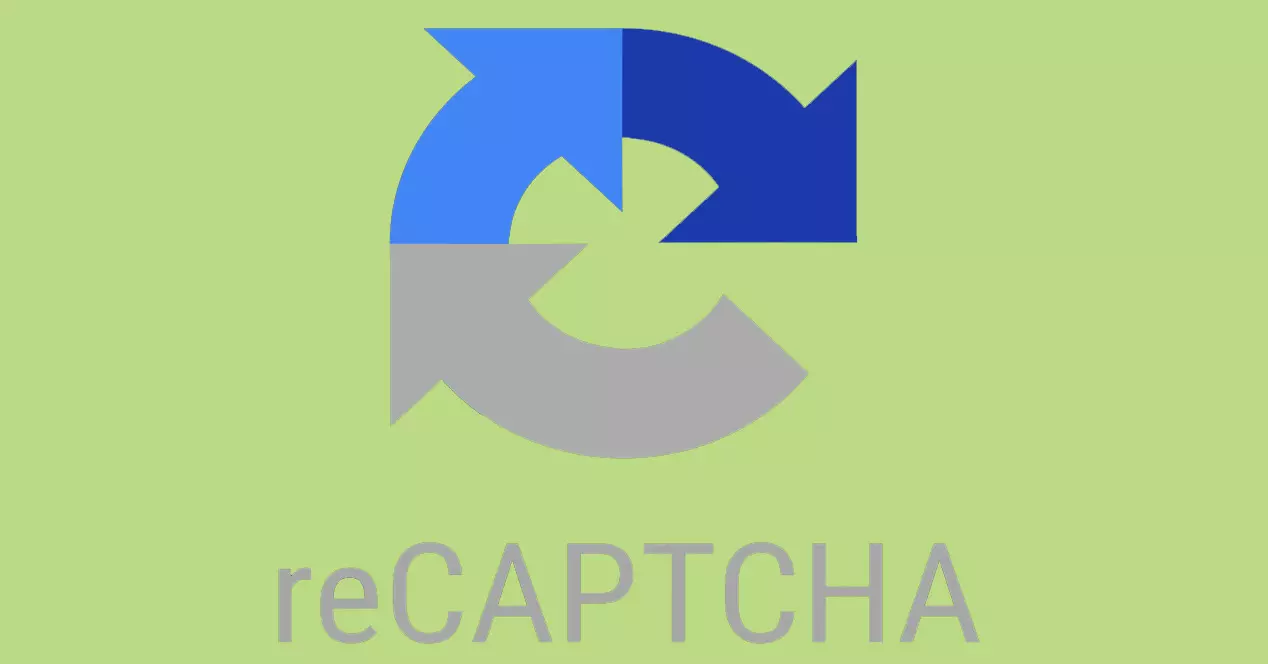
GoogleのReCAPTCHA 特定のサイトが正常に使用されていることを確認するように設計されています。 開発者は、ボットがアクセスできないようにしたいだけでなく、適切な操作を危うくする可能性さえあります。 多くのリクエストがページにヒットし、それが原因となる可能性があることを考えてみましょう。
これは、使用しているブラウザに関係なく表示される可能性があります。 それは、私たちがページに入るたびに出てくるものではなく、そこから遠く離れています。 実際、サイトに連続して何度もアクセスしたり、特定のセクションに初めてアクセスしたりするのはよくあることです。
最近のメインブラウザであるGoogleChromeとMozillaFirefoxに焦点を当てると、 ReCAPTCHAの充填 。 彼らがしていることは、彼らが私たちに求めていることを自動的に解決し、それによって時間を節約することです。
ChromeでGoogleのReCAPTCHAをバイパスする方法
まず、Googleブラウザについて説明します。 無料でインストールできる拡張機能がいくつかあり、Webページにアクセスしたときに表示されるこれらのReCAPTCHAを解決し、それらに入力することで時間を無駄にするのに役立ちます。
バスター
私たちはそれを言うことができます バスター この目的で最も人気のあるGoogleChromeプラグインです。 実際、これはすべての同様の拡張機能の中で最高の評価です。 その使命は非常に単純です。時間を節約し、ユーザーがブラウジング中にReCAPTCHAを実行する必要がないようにします。
しかし、それは本当に彼らを去らせますか? それは正確にはそうではありません。 このソフトウェアが行うことは それらを自動的に解決する 。 それらは表示されますが、手動で行う必要はありません。 これは、音声認識によって実現されます。 私たちは、私たちを示す画像を押すだけでなく、音声によってもそれらを解決できることを覚えておいてください。
我々はできる ダウンロード 公式のGoogleChromeストアから。 この記事の執筆時点では、パフォーマンスを最適化し、可能な限り機能させるための更新後、新しいバージョンをリリースしたばかりです。
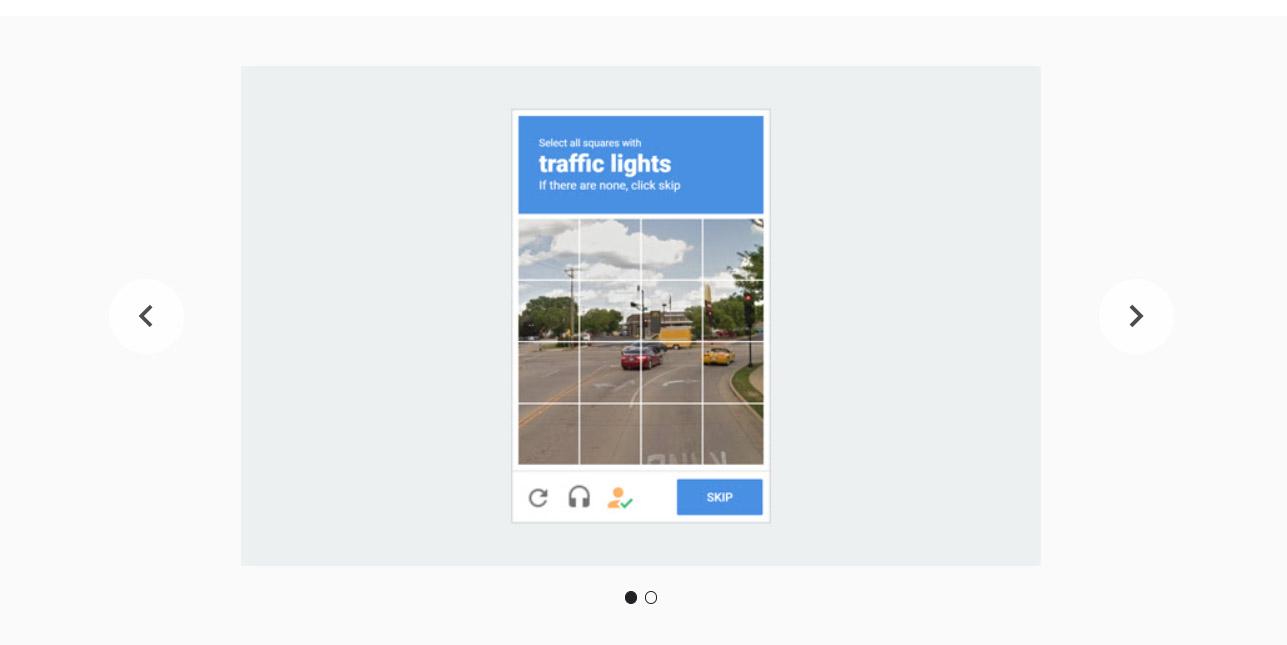
reCAPTCHAオートクリック
この拡張機能は、 チェックボックスをオンにします 彼らは私たちがロボットではないことを確認するように私たちに言います。 この場合、多数の画像をクリックする必要がないため、非常に簡単です。対応するチェックボックスをオンにして、[同意する]をクリックするだけで、確認できます。
基本的には、そのボックスを自動的にチェックしてクリックします。 このプロセスを手動で行う必要がないため、節約する時間です。 すべてがスピードアップします。これは、インターネットを何時間もサーフィンしていて、この手順を何度も実行する必要があるユーザーにとっては非常にポジティブです。
もう一度、ダウンロードできます reCAPTCHAオートクリック 公式 ブラウザストア。 そこには、それについてのより多くの情報と、以前にそれを試した他のユーザーの評価も表示されます。
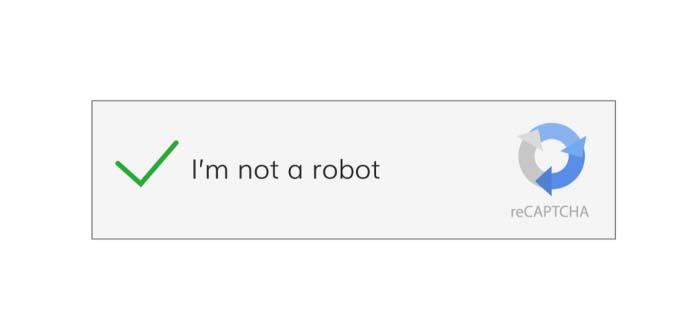
キャプチャソリューション
もうXNUMXつのオプションは キャプチャソリューション 。 この拡張機能が求めるのは、ユーザーがインターネットを閲覧するときにReCAPTCHAを入力する必要がないようにすることです。 この作業は自動的に行われ、このようにしてWebサイトにアクセスする時間を節約できます。
このアドオンは無料ですが、制限があることに注意してください。 多くのReCAPTCHAを解決して無制限に使用したい場合は、Proバージョンをインストールする必要があります。この場合は有料です。 前の場合と同様に、公式のChromeストアにアクセスして ダウンロード そこにアドオン。
FirefoxでReCAPTCHAをブロックする方法
ChromeブラウザでGoogleのReCAPTCHAを解決する拡張機能があることを確認したのと同じように、MozillaFirefoxのアドオンもあります。 したがって、この人気のあるブラウザを使用するユーザーは、Webページにアクセスする時間を節約することもできます。
ReCaptchaソルバー
最も人気の一つは、 ReCaptchaソルバー 。 MozillaFirefoxアドオンストアから無料でダウンロードできます。 それは自動的にウェブサイトに入ってしなければならないときに現れるこれらの要求を解決します ボットではないことを確認します .
操作は簡単で、他に何もする必要はありません。 正しくインストールされていることを確認するだけで、対話を必要とせずに作業を開始できます。

バスター
Chromeの場合に見たように、MozillaFirefoxには バスター ReCAPTCHAを自動的に解決する拡張機能。 ユーザーが公式ブラウザストアに残した肯定的な評価によって示されるように、それは非常にうまく機能します。
最初にしなければならないことは それをインストール ブラウザで。 それは自動的に機能し始め、私たちがウェブサイトに入るときに時間を無駄にしないのを助けます、そしてそれは私たちに頼みます ボットではないことを確認します 。 動作を開始すると、それ以上のアクションを実行する必要はありません。
私たちのアドバイスは、私たちが見たこれらすべての拡張機能は、公式ソースからインストールすることです。 理想的には、ChromeとFirefoxの両方の拡張機能ストアにアクセスし、そこからアドオンを追加します。 これにより、詐欺の可能性がある拡張機能や、データを盗むために悪意を持って変更された拡張機能をインストールすることを防ぐことができます。
つまり、ネットを閲覧するときに煩わしいGoogle ReCAPTCHAを絶えず入力する必要がないように、アドオンを利用できます。 これらは、ボットではなく実際のユーザーであることを確認するために使用されますが、これらのアドオンを使用すると、手動で修正できなくなります。